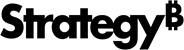Strategy ONE
2. Instalar o MicroStrategy ONE
O Assistente de instalação da MicroStrategy pode ser usado no modo de interface gráfica do usuário (GUI) ou no modo de linha de comando para Linux.
- Navegue até o seu MicroStrategy ONE pasta de download e, em seguida,
QueryReportingAnalysis_Linux. -
Execute o Assistente de instalação:
- Para o modo GUI:
./setup.sh -
Para o modo de linha de comando:
./setup.sh -console
Após cada etapa do processo de instalação, clique em Seguinte, ou digite 1 e pressione Enter, para prosseguir.
Para sair da instalação a qualquer momento durante a configuração, clique em Cancelar, ou digite 3 e pressione Enter de .
- Para o modo GUI:
-
Percorra cada uma das janelas/prompts do Assistente de instalação:
- Aceite o Contrato de Licença da MicroStrategy .
- Atualize seu número de licença.
- Revise a lista de produtos incluídos em sua licença.
-
Revise os produtos a serem instalados.
Se a sua licença incluir novos produtos ou serviços, selecione-os para instalação nesta janela.
- O instalador exibe os serviços em execução que precisam ser interrompidos. Clique em Sim para pará-los agora.
- Configure a topologia do MicroStrategy .
- Informações de ativação do servidor
- Insira suas informações de contato para ativação do servidor.
- Opte por receber um código de ativação para agora ou em uma data posterior.
-
Revise a lista de componentes selecionados para instalação.
Escolha se você deseja que o instalador reinicie automaticamente a máquina se necessário.
- Clique em Instalar para começar.